ve yorumunuzu yazın
ReiBoot - En İyi Ücretsiz iOS Sistem Onarım Yazılımı
Veri kaybetmeden 150'den fazla iOS sorununu çözün ve güvenle iOS 26'yı yükseltin/düşürün.
ReiBoot: En İyi iOS Onarım Aracı
150+ iOS sorununu veri kaybetmeden çözün.
iOS 26'ya güncelleme sonrası bazı kullanıcılar, iPhone'larında yavaşlama ve gecikmeler yaşamaktadır. Bu iOS 26 kasıyor sorunu, basit işlemleri bile zorlaştırabilir. Sorunun nedenlerini ve çözüm yollarını anlamanıza yardımcı olacak kapsamlı bir rehber hazırladık.
iOS 26'nın resmi olarak yayınlanmasının ardından bazı kullanıcılar, iPhone'larında yavaşlama ve performans düşüklüğü yaşamaktadır. İşte bu iOS 26 sonrası iPhone kasma sorununun olası nedenleri:
Birçok kullanıcı, iOS 26 güncellemesinin ardından gecikme, klavye tepkisinde yavaşlama ve uygulamalarda takılmalar yaşadığını bildirmektedir. iOS 26 sonrası iPhone kasma sorunu yaygın bir durumdur; ancak gecikmeyi azaltmak ve tepki hızını artırmak için kanıtlanmış yöntemler mevcuttur. Aşağıdaki adımları deneyebilirsiniz:
Bazen, basit bir yeniden başlatma yeterlidir. Geçici dosyalar, arka plandaki hatalar veya iOS 26 güncellemesinden kaynaklanan takılmış işlemler telefonunuzu yavaşlatabilir. Yeniden başlatmak sistem belleğini temizler ve performansı sıfırlar.
iOS 26 sonrası iPhone kasma sorununu düzeltmek için ilk olarak iPhone'unuzu yeniden başlatın:
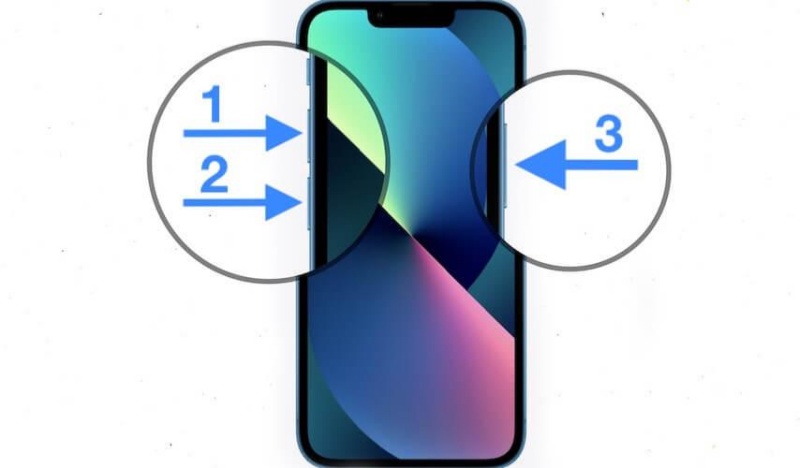
Düşük depolama alanı, iOS 26 güncellemelerinden sonra yavaşlamanın başlıca nedenlerinden biridir. iOS'un sorunsuz çalışabilmesi için yeterli boş alan gereklidir; alan yetersiz olduğunda uygulama açılışlarından sistem animasyonlarına kadar her şey yavaşlayabilir.
iOS 26 sonrası iPhone kasma sorununu gidermek için iPhone depolama alanını temizleyin:
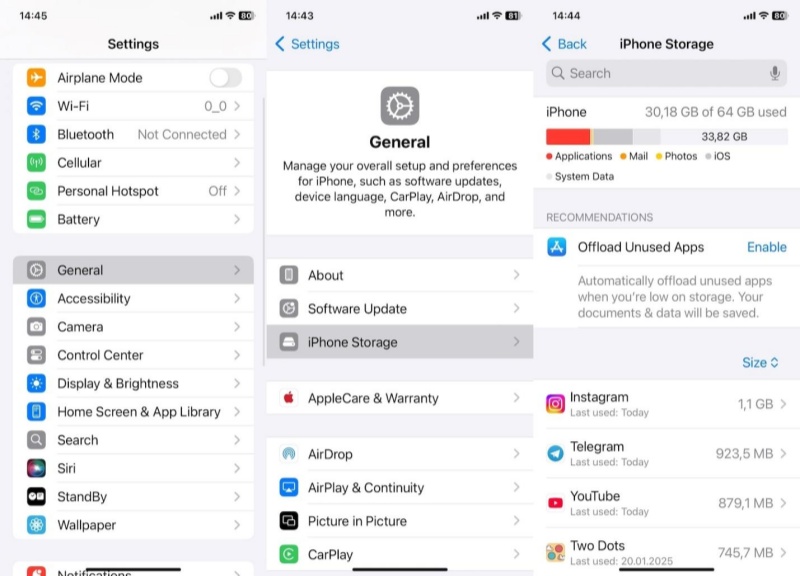
Daha kapsamlı bir temizlik için, depolamayı etkili şekilde yönetip temizlemeye yardımcı olan Tenorshare iCareFone uygulamasını kullanmayı düşünebilirsiniz.
Güncel olmayan uygulamalar, iOS 26 ile tam uyumlu olmayabilir. Yeni işletim sistemi için optimize edilmemiş uygulamalar gecikme veya çökme sorunlarına yol açabilir.
iOS 26 sonrası iPhone kasma sorununu gidermek için uygulamaları güncellemek için şu adımları izleyin:
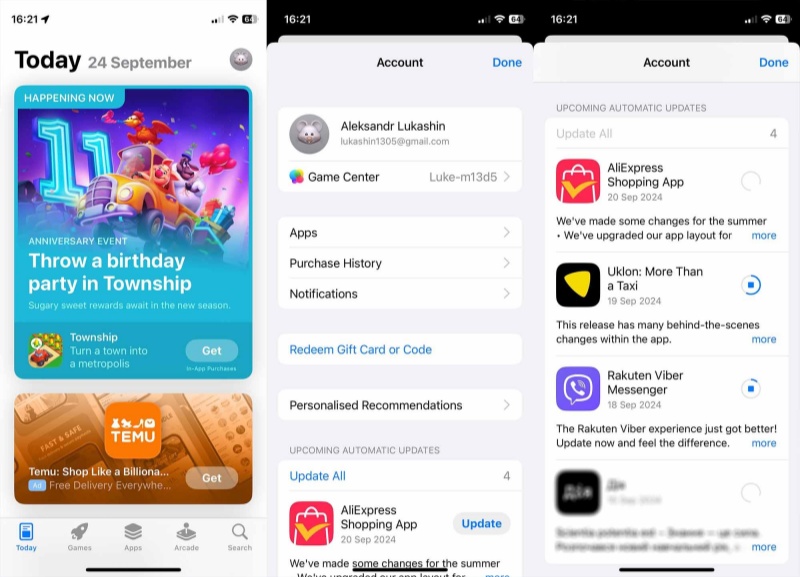
Özellikle Safari veya mesajlaşma uygulamalarında yazarken gecikme mi yaşıyorsunuz? Öngörücü metin veya üçüncü taraf klavyeler gibi bazı klavye özellikleri, iOS 26 sürümlerinde gecikmeye neden olabilir.
iOS 26 sonrası iPhone kasma sorununu çözmek için şu adımları izleyin:
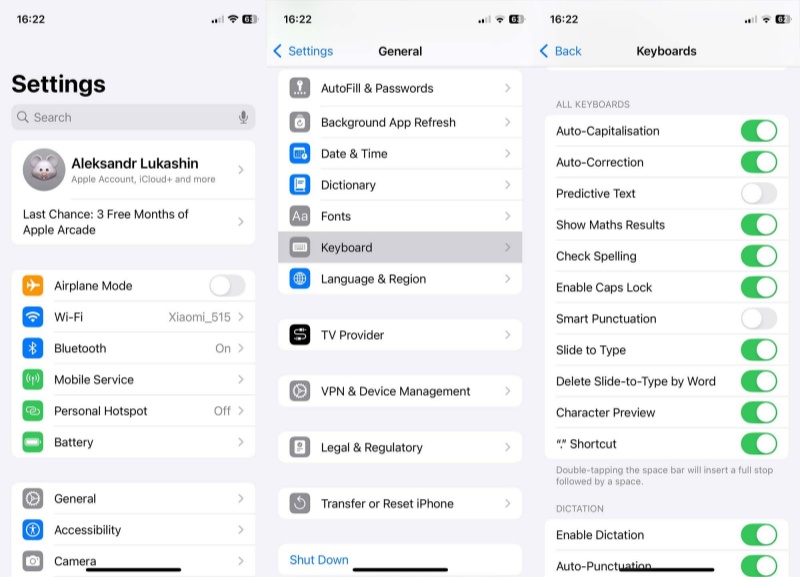
Aşınmış bir pil, performans kısıtlamasına neden olabilir. iOS, beklenmedik kapanmaları önlemek için eski pilleri yavaşlatır; bu da cihazınızın yavaş hissetmesine yol açabilir.
iOS 26 sonrası iPhone kasma sorununu çözmek için şu adımları izleyin:
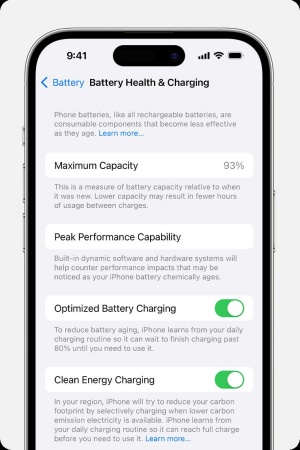
Manuel çözümleri denediyseniz ve iOS 26'da iPhone kasma sorunu hala devam ediyorsa, Tenorshare ReiBoot sizin için en iyi çözüm olabilir. Bu güvenilir onarım aracı, gecikme, takılan ekranlar, donmalar ve tepkisiz uygulamalar dahil olmak üzere 150'den fazla iOS sorununu çözer.
Tenorshare ReiBoot'un öne çıkan özelliği, verilerinizi silmeden iPhone'unuzu tamir etmesidir. Teknik beceri gerekmez, hızlı ve güvenilirdir; iOS 26 ve çoğu Apple cihaz modeliyle uyumludur.
Tenorshare ReiBoot'u bilgisayarınıza indirin ve kurun. Ardından iPhone'unuzu bilgisayara bağlayıp ReiBoot'u çalıştırın.

Standart Onarımı seçin. Ayrıca aracın gereksinimleriyle ilgili aşağıdaki talimatları okuyun.

ReiBoot cihazınızı algıladığında, en son yazılım paketini indirmek için İndir düğmesine tıklayın. Yazılım indirene kadar bekleyin.

Standart Onarımı Başlat'a tıklayın.

Onarım tamamlanana kadar bekleyin. İşlem bittiğinde onay mesajı göreceksiniz. İşlem bittiğinde Bitti'ye tıklayın.

Aşağıda, iPhone kasma sorununu (özellikle iOS 26'ya güncelledikten sonra) çözmeye yönelik bir video kılavuzu bulunmaktadır.
User experiences with iOS 18 can provide valuable insights for iOS 26:
Aşağıdaki ipuçlarını uygulamak, iPhone'unuzun performansını artırmaya yardımcı olabilir:
iOS 26 güncellemesinden sonra iPhone kasma sorununu yaşamak sinir bozucu olabilir. Olası nedenleri anlayarak ve yukarıda belirtilen çözümleri uygulayarak cihazınızın performansını artırabilirsiniz.
Daha kapsamlı bir çözüm için, sistem sorunlarını etkili bir şekilde gidermek amacıyla Tenorshare ReiBoot kullanmayı düşünebilirsiniz.
ve yorumunuzu yazın
Yorum Bırakın
Tenorshare makaleleri için yorumunuzu oluşturun
Murat Kaya tarafından
2025-12-01 / iOS 26